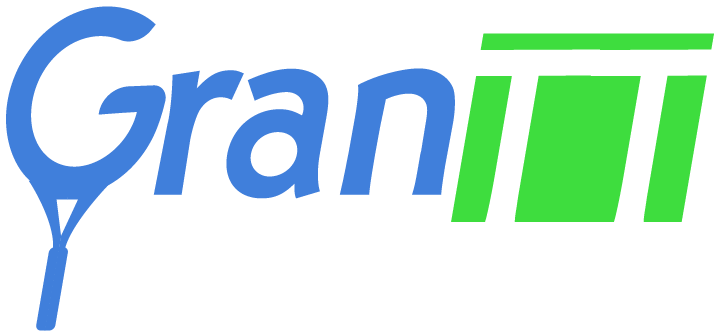Sai come nascondere la tua foto profilo su WhatsApp solo ad alcuni contatti? C’è un metodo per farlo: ti bastano pochi click!
È una delle applicazioni di messaggistica istantanea più utilizzate ogni giorno. WhatsApp ci consente di entrare in contatto con milioni di utenti ogni volta, sia in chat private sia in chat di gruppo. Nel corso dei tempi, l’applicazione si è evoluta per offrirci una performance di utilizzo sempre migliore. E grazie alle migliorie apportate abbiamo potuto migliorare anche la nostra esperienza interattiva.
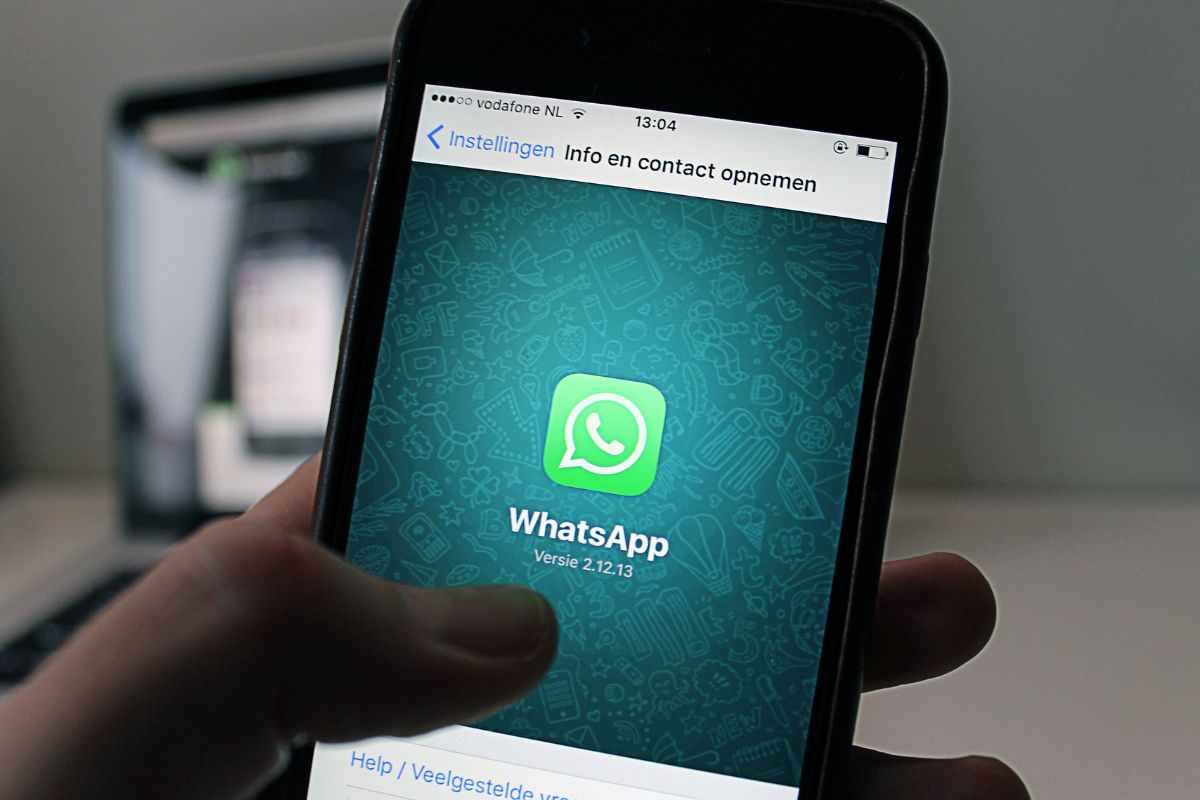
Soprattutto, con gli aggiornamenti che di recente gli sviluppatori dell’applicazione hanno apportato, ci è stata data la possibilità di aumentare i livelli di privacy per evitare che disturbatori ed impiccioni cronici potessero conoscere il nostro stato online o il nostro ultimo accesso.
Ma sapete che è possibile anche nascondere la foto profilo? Sì che lo sapete, ma quello di cui forse non eravate al corrente è che accedendo alle impostazioni dell’applicazione è possibile selezionare il pubblico, e quindi i singoli utenti, ai quali mostrare l’immagine del profilo e quelli ai quali invece si intende nasconderla. Come si fa? Ti basteranno pochi click!
Come nascondere l’immagine del profilo su WhatsApp solo a pochi utenti: il trucco è nelle impostazioni
Anche tu vuoi tenere il tuo profilo WhatsApp lontano da occhi indiscreti? Allora fallo partendo col modificare le impostazioni di privacy. Aprendo l’applicazione, ti basteranno pochissimi click per metterti al sicuro. Se non vuoi più mostrare la foto profilo solo ad alcuni contatti, c’è un modo semplicissimo per farlo. Ti spiego come fare: segui queste linee guida ed hai risolto!
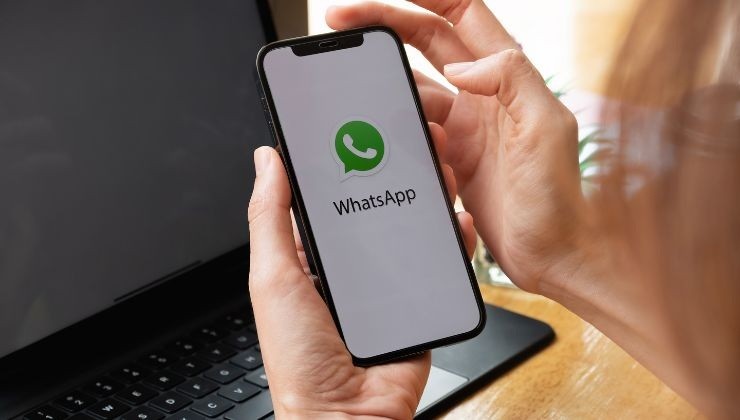
- Apri WhatsApp, clicca sui 3 puntini che trovi in alto a destra
- Clicca sulla seconda voce del menu, dove c’è scritto Privacy
- A quel punto, avrai davanti diverse voci che potrai selezionare e modificare. Fra queste, la voce ‘Immagine del profilo’
- Ti basterà cliccare quella voce per leggere le alternative proposte: potrai scegliere fra mostrare la foto a tutti, ai tuoi contatti in rubrica, solo ad alcuni dei tuoi contatti in rubrica oppure a nessuno
- Nel caso tu voglia mostrare le foto profilo solo ad alcuni dei tuoi contatti, clicca su “I miei contatti eccetto” e lì in quella voce potrai selezionare tutti gli utenti ai quali vuoi oscurare la tua immagine del profilo
- Una volta fatto, ricordati di salvare cliccando sulla spunta in basso a destra
Et voilà, a questo punto il gioco è fatto ed il tuo profilo sarà al sicuro!